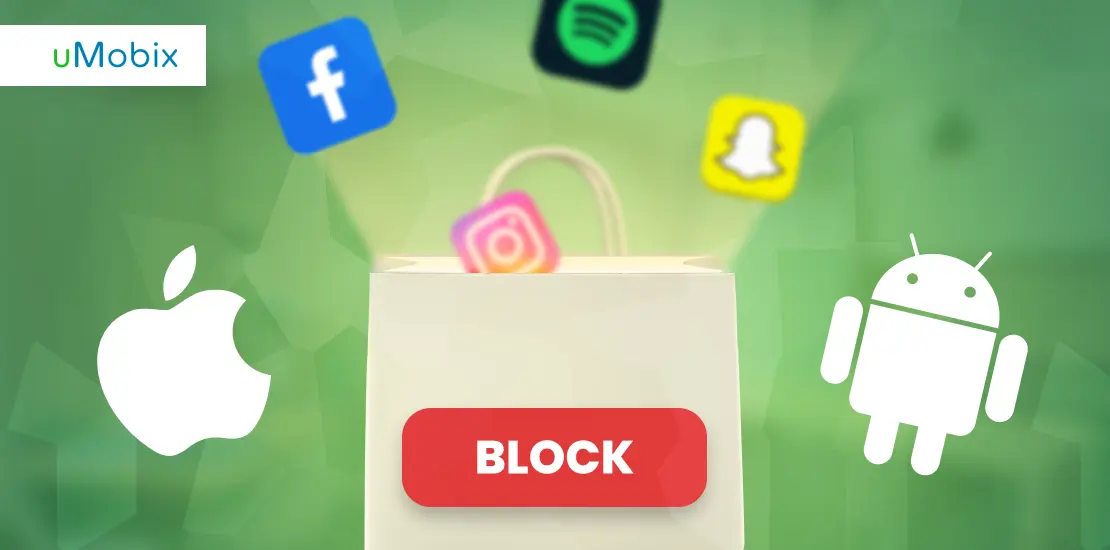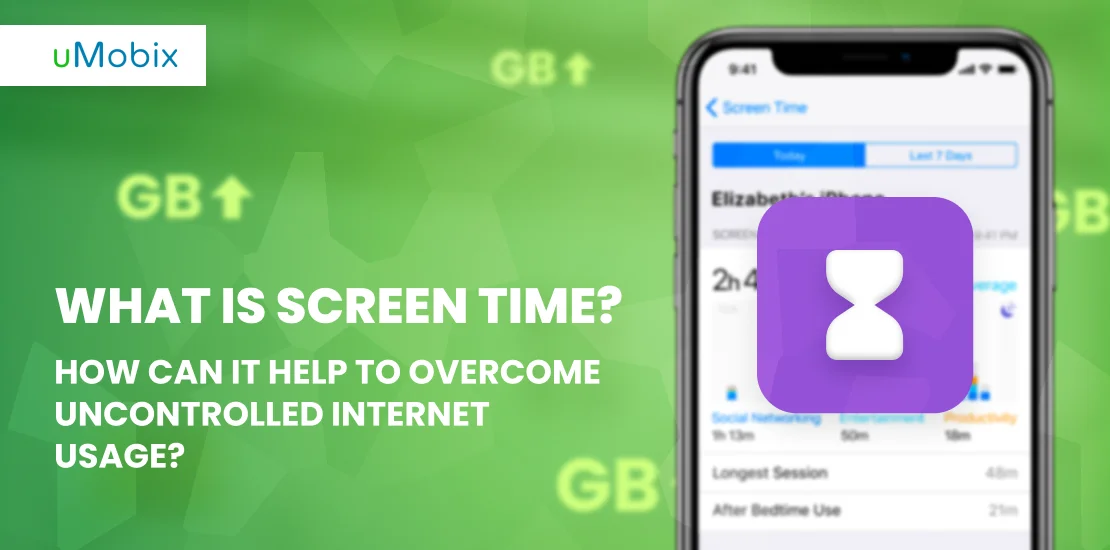Si vous rencontrez des problèmes avec la musique, les livres ou les applications Apple, ou si vous avez acheté quelque chose par erreur, vous pouvez demander à Apple de vous rembourser. Certains cas peuvent donner lieu à un remboursement, d'autres non.
Votre cas sera-t-il éligible à un remboursement ou non ? La décision est prise par Apple, sur la base de votre raisonnement, des détails fournis, d'une période d'utilisation, etc.
Demander un remboursement n'est pas un moyen d'obtenir des essais gratuits ou une utilisation à court terme d'une application particulière, car vous devrez présenter une raison valable pour vous faire rembourser.
Dans certains cas, cependant, il faut savoir comment se faire rembourser les achats effectués sur iTunes ou l'App Store. C'est particulièrement important pour les parents dont les enfants ont la mignonne habitude de achètent tout ce qu'ils rencontrent sur l'App Store sans l'autorisation de leurs parents. Quant aux fonctions de contrôle parental, nous les découvrons parfois trop tard.
Vous pouvez utiliser n'importe quel appareil ayant accès au navigateur pour demander un remboursement. Dans cet article, nous allons vous guider tout au long de la procédure afin de vous faciliter la tâche.
Que se passe-t-il lorsque vous signalez un problème ?
Lorsque vous signalez un problème avec une application, vous êtes redirigé vers une page où vous devez indiquer la raison de votre demande, en choisissant parmi les options proposées. Cela permet de savoir quelle est la raison de votre demande et si elle peut être considérée comme suffisamment constructive pour approuver le remboursement.
Votre réponse déterminera les étapes suivantes : vous pouvez être remboursé immédiatement ou être redirigé vers le site officiel d'Apple, où vous parlerez à l'assistance.
Les raisons qui peuvent être invoquées pour obtenir un remboursement sont les suivantes :
- L'article est introuvable
- L'application n'a pas réussi à s'installer
- L'application ne fonctionne pas comme prévu
Comment obtenir un remboursement en utilisant votre iPhone/iPad/ordinateur ?
Vous pouvez demander un remboursement en utilisant votre ordinateur portable ou votre iPhone/Ipad.
Voici quelques pistes pour y parvenir.
- A partir de la page de rapport d'un problème :
- Ouvrir reportaproblem.apple.com.
- Entrez votre identifiant Apple et votre mot de passe
- Cliquez sur le bouton "Signaler un problème" à côté de l'article pour lequel vous souhaitez obtenir un remboursement.
- Suivez les instructions pour choisir la raison de votre demande et soumettez-la.
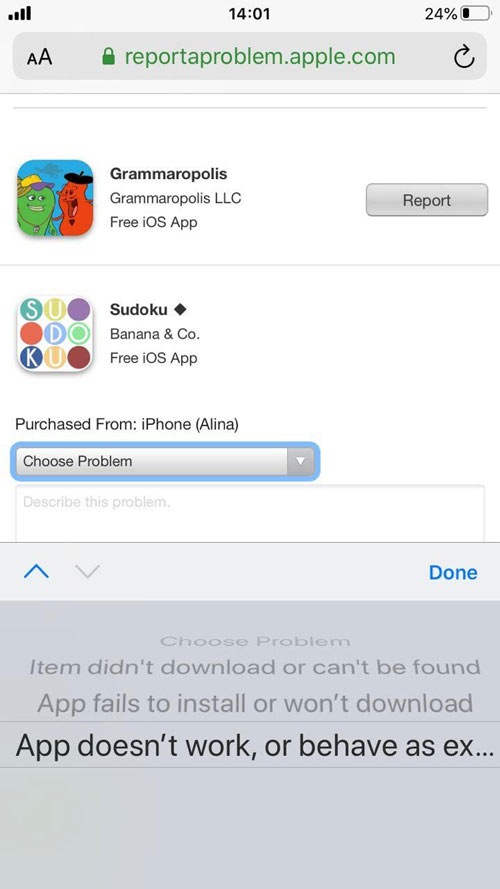
- Extrait du récépissé
Localisez le reçu que vous avez reçu d'Apple dans votre boîte aux lettres.
Dans chaque e-mail de réception, vous trouverez une liste des articles que vous avez achetés, ainsi qu'un bouton "Signaler un problème". Touchez-le, saisissez votre identifiant Apple et votre mot de passe, puis suivez les instructions. Précisez le problème que vous rencontrez avec un article acheté et soumettez votre demande.
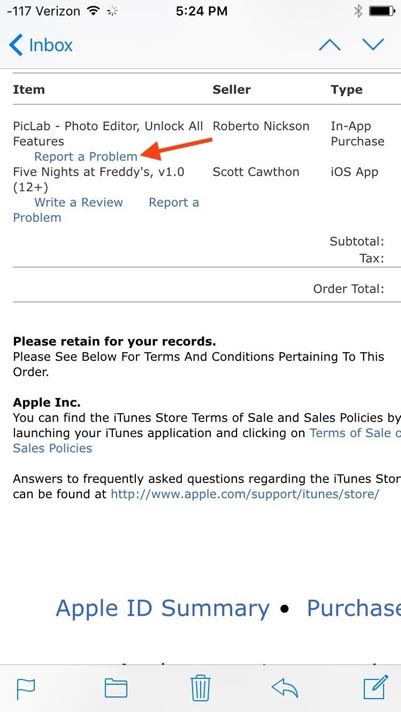
Comment obtenir un remboursement sur iTunes sur Mac ou Windows ?
Cette méthode ne peut pas être utilisée pour les appareils mobiles.
- Ouvrez iTunes sur votre Mac ou Windows
- Accéder au compte
- Saisissez votre identifiant Apple et votre mot de passe
- Accéder à l'historique des achats
- Appuyez sur "Voir tout"
- Cliquez sur "Plus" à côté de l'application pour laquelle vous souhaitez obtenir un remboursement.
De là, vous pourrez signaler un problème en suivant les mêmes étapes que pour les méthodes décrites ci-dessus. Précisez la raison de votre remboursement et soumettez votre demande.
Combien de temps faut-il pour obtenir un remboursement de l'Apple Store ?
Si votre remboursement est approuvé, Apple utilisera la même méthode de paiement que celle utilisée lors de l'achat de l'article.
- Crédit magasin : jusqu'à 48 heures ;
- Facturation de la téléphonie mobile : jusqu'à 60 jours.
Comment empêcher les achats non désirés sur iTunes avec uMobix
Il est parfois plus facile et moins coûteux d'empêcher les achats non désirés sur les téléphones de vos enfants que de passer de nombreuses heures à trouver un motif de remboursement ou à attendre la décision d'un autre Apple. Dans certains cas, la procédure peut durer jusqu'à 60 jours. Imaginez que vous ayez à subir cette procédure à chaque fois que votre enfant achète un article coûteux dans l'Apple Store.
Pour les parents modernes, il existe de nombreux nouveaux outils sur le marché qui permettent de contrôler les achats de vos enfants d'une manière simple et rentable.
Une application de contrôle parental est l'un de ces outils. uMobix vous permet d'accéder au téléphone de votre enfant et de savoir clairement quels achats ont été effectués et lequel reçoit encore votre argent (par le biais d'achats in-app).
Un tableau de bord complet pour les parents reflète un historique détaillé des achats. Vous pouvez suivre chaque nouvelle application téléchargée par votre enfant.
Principales caractéristiques du contrôle parental
uMobix offre un ensemble de fonctionnalités de base permettant de contrôler les activités Internet de votre enfant.
- Contrôler les appels téléphoniques
- Veille par messages textuels
- Suivi des SMS/MMS
- Faire des captures d'écran
- Voir l'historique du site
- Suivi de la localisation GPS
- Contrôler les achats d'applications
Pour moins de 1 USD par jourVous pouvez ainsi suivre les achats de votre enfant à temps, avant que ces achats in-applicatifs interminables ne commencent à vous faire perdre de l'argent.
Comment empêcher mon enfant d'effectuer des achats incontrôlés sur l'Apple Store ?
Tout d'abord, il y a toujours un moment pour s'asseoir et parler. Emmenez votre enfant en promenade ou demandez-lui de rester à la maison le soir, afin que vous puissiez vous asseoir et discuter. N'insistez pas : il ne doit pas avoir la moindre idée du sujet de la conversation.
Commencez par des choses agréables, en leur disant par exemple ce que vous aimez dans leur comportement. Ce qu'ils ont fait récemment et dont vous êtes fier. Puis, passez légèrement à autre chose et dites-leur combien d'argent ils dépensent en jeux/applications/musique.
Ensuite, lancez un léger avertissement, en leur demandant de "baisser un peu le ton". Faites-leur savoir que vous saurez à partir de maintenant où ira chaque centime.
Apprendre aux enfants la valeur de l'argent n'est pas une mince affaire ; cependant, il est préférable de le faire dès le plus jeune âge, car cela permet aux enfants d'acquérir de la patience et d'affiner leurs compétences en matière de planification, ce qui leur sera très utile à l'avenir.
FAQ
Après avoir soumis votre rapport, vous recevrez une réponse d'Apple dans les 30 jours qui suivent. Il se peut qu'un représentant vous contacte et vous demande des informations supplémentaires pour vérifier votre demande. Si Apple décide d'effectuer un remboursement, l'argent apparaîtra dans les deux semaines sur votre carte de crédit.
Cependant, certains cas ne sont pas éligibles à un remboursement. Essayez de fournir autant de détails que possible afin que le représentant puisse comprendre le sujet en profondeur et transmettre des informations détaillées. Vous doublerez ainsi vos chances de réussite de l'opération.
Vous pouvez vérifier l'état de votre remboursement sur votre compte : si votre solde n'est pas mis à jour, il se peut que vous ayez besoin d'un peu plus de temps.
Vous pouvez également demander à l'assistance Apple ce qu'il est advenu de votre remboursement si vous ne constatez aucun progrès.
Si vous souhaitez joindre une personne en chair et en os, vous pouvez faire trébucher le robot ou appeler directement l'assistance technique d'Apple au 1-800-275-2273.
Le meilleur moyen est de transmettre votre demande en ligne sur leur site officiel
Vous pouvez également appeler le (800) APL-CARE (800-275-2273) si vous êtes aux États-Unis.

Arrêtez de deviner, suivez le mouvement avec uMobix
Une application parentale qui assure votre tranquillité d'esprit
Essayer maintenant